Anda sedang memasang dan menggunakan emulator Droid4X pada komputer anda, tetapi malangnya, emulator anda mempunyai perubahan bahasa yang anda tidak tahu apa yang harus dikatakan, apalagi cara mengubahnya. Jika anda ingin mengetahui lebih banyak tentang cara memasang versi bahasa Vietnam, anda boleh merujuk kepada artikel Bagaimana untuk memasang Vietnam untuk emulator Droid4X. Namun, bagaimana jika langkah-langkah dalam artikel itu adalah dalam bahasa yang tidak difahami? Berikut adalah panduan yang sangat berguna untuk anda!
Langkah-Langkah untuk Mengubah Bahasa Droid4X
- Langkah 1: Jalankan perisian Droid4X anda. Pilih ikon folder pada antara muka utama. Ikon ini akan tetap sama tidak kira bahasa paparan. Rujuk gambar di bawah:

Ikon folder SysFolder dipaparkan dalam antara muka Cina Droid4X.
- Langkah 2: Pilih ikon tetapan emulator. Ini adalah ikon di sudut kanan paling bawah.

Ikon pemasangan Droid4X.
- Langkah 3: Dari sini, anda akan melihat ikon-ikon lebih kecil tetapi tetap kelihatan. Pilih item dengan simbol A untuk mengakses bahagian bahasa.

Simbol A adalah bahagian Bahasa.
- Langkah 4: Klik pada item pertama dalam senarai yang terdapat. Ini akan memaparkan semua pilihan bahasa yang tersedia.

Item pertama akan memaparkan senarai bahasa keseluruhan.
- Langkah 5: Pilih bahasa yang anda mahu dan klik untuk menyimpannya.
Nota Penting
Adalah mungkin untuk secara tidak sengaja kehilangan bahasa, tetapi dengan langkah-langkah yang disebutkan di atas, anda akan dapat menukarnya semula dengan mudah.
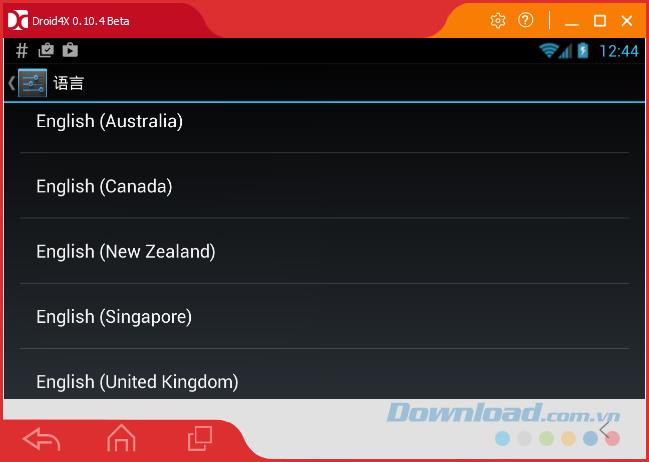
Panduan Tambahan
Untuk mereka yang ingin mengetahui lebih lanjut tentang menggunakan emulator Android lain, berikut adalah beberapa sumber berguna:
Semoga panduan ini membantu anda mengubah bahasa pada emulator Droid4X dengan mudah!





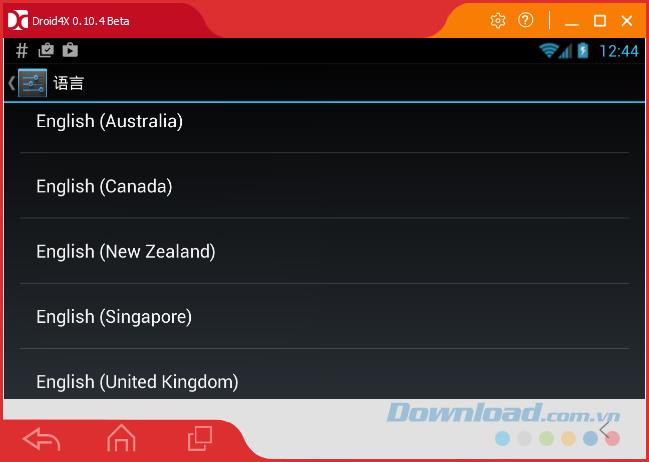
















Haziq K -
Cuba nak ubah bahasa ke Bahasa Melayu, tapi tak ada pilihan. Ada cara lain tak? Boleh tolong tak
Panda Kucing -
Saya dah cuba tapi still tak berjaya. Ada saranan lain? Maklumlah, saya ni agak lemah dalam IT
Sarim -
Mungkin saya patut coba juga ubah bahasa di VM lain, nab... just curious.
Nazrin Q -
Di mana saya boleh dapatkan versi terbaru Droid4X? Nak cuba semua fitur baru!
Mimi H -
Tahniah! Saya rasa artikel ini sangat helpful. Seronok bila kita dapat maklumat dengan langkah-langkah yang jelas
Cikgu Amin -
Saya terjumpa artikal ini secara tidak sengaja. Sangat bermanfaat untuk pelajar yang menggunakan Droid4X untuk belajar
Linda Mèo -
Kalau ada orang-orang yang masih keliru, saya boleh bantu jelaskan lebih lanjut. Dua kepala lebih baik dari satu
Nadia R -
Wah, akhirnya saya ditemukan solusi untuk Droid4X. Selamat tinggal teks cina yang bikin saya bingung
Puspa 2004 -
Saya sangat gembira! Akhirnya bisa menikmati apps tanpa halangan bahasa. Cheers!
Linda C -
Menarik! Saya ingin tahu lebih banyak tentang fitur lain dalam Droid4X. Ada sesi lain tak
Husna J -
Wow, sangat menarik! Bagus untuk tahu tips ini. Harap ia membantu banyak orang
Adi -
Apa yang perlu dilakukan jika Droid4X tidak dapat mengubah bahasa setelah mengikuti semua langkah?
Jamal 009 -
Pelajar IT memang patut tahu semua ini. Terima kasih atas info yang berguna
Fitrah Z -
Lebih baik kalau ada video tutorial. Nampaknya itu akan lebih memudahkan orang-orang baru dalam teknologi
Rafiq M -
penjelasannya jelas dan ringkas. Saya sangat menghargai panduan ini
Wani -
Terima kasih banyak! Nampaknya saya tidak perlu lagi gugu dalam aplikasi ini. Sangat membantu
Omar N -
Adakah langkah ini boleh digunakan untuk aplikasi lain juga? Sekiranya ya, saya mahu mencubanya.
Hussein Khan -
Artikel ini sangat lengkap! Terima kasih kerana berkongsi. Dodge4X lebih mudah digunakan setelah ubah bahasa
Ahmad -
Terima kasih untuk artikel ini! Sangat membantu untuk saya mengubah bahasa di Droid4X. Saya sudah mencubanya dan berhasil!
Leila -
Saya cuba dulu ya, kalau berjaya saya akan share dengan kawan-kawan.
Yasmin K. -
Saya telah mencuba panduan ini dan ianya berfungsi! Terima kasih “Bagaimana untuk mengubah bahasa Droid4X”!
Samira -
Saya kagum! Mudah banget ubah bahasanya rupanya. Terima kasih kepada penulis
Siti Nurhaliza -
Wow, saya tidak tahu cara ubah bahasa Droid4X secepat ini. Boleh cepatkan lagi langkah-langkahnya
Fahmi IT -
Nampaknya banyak orang yang mencari cara untuk ubah bahasa Droid4X. Saya setuju, panduan ini sangat bermanfaat.
Zara D. -
Sebelum ini saya tidak tahu tentang tetapan ini. Syukur ada yang sudi berkongsi.
Irfan 94 -
Setelah membaca artikel ini, baru saya sedar betapa mudahnya untuk ubah bahasa. Terima kasih
Rizki 123 -
Ada cara lain tak untuk ubah bahasa selain yang ditunjukkan? Saya tak nampak pilihan di menu
Nasir IT -
Betul, cara yang sangat membantu. Sangat berharga untuk kami pengguna software ini